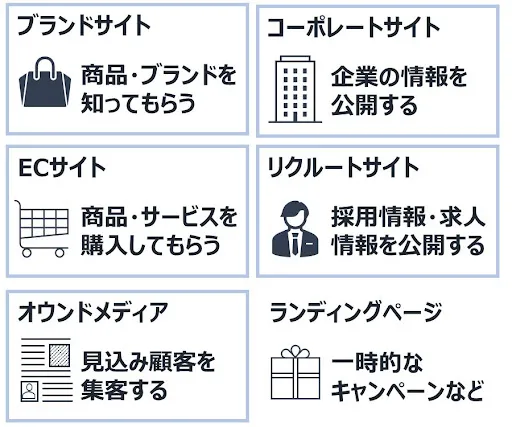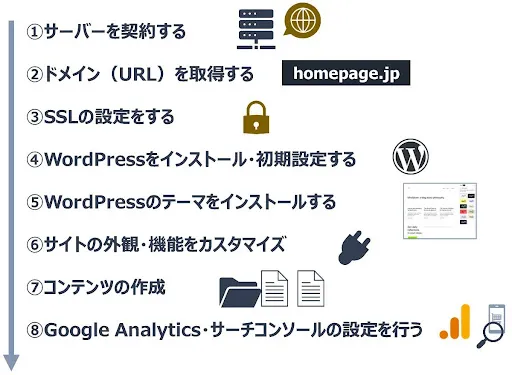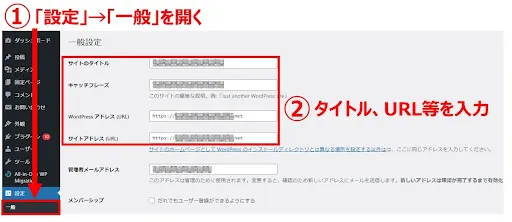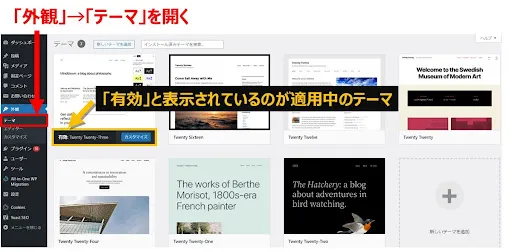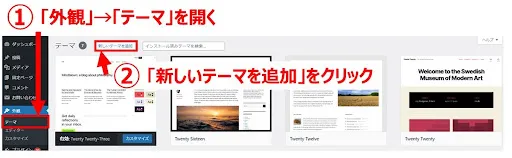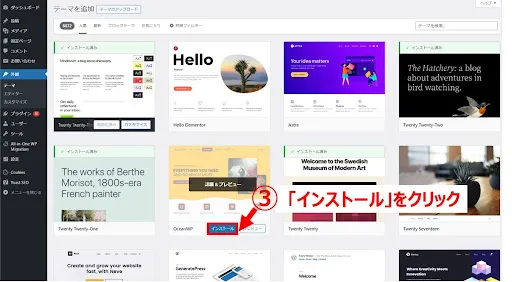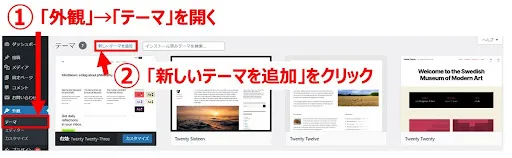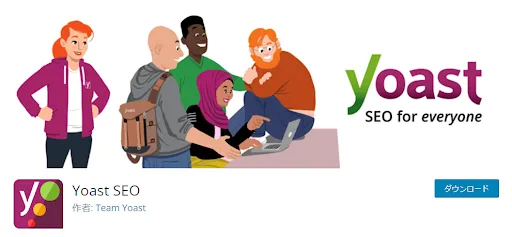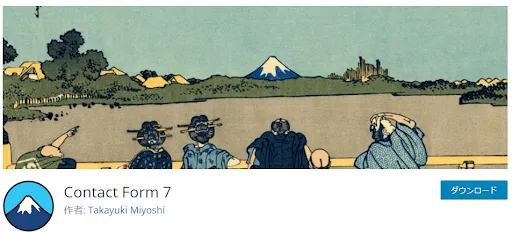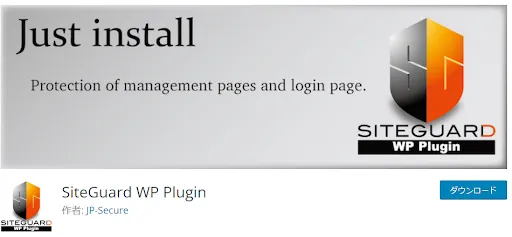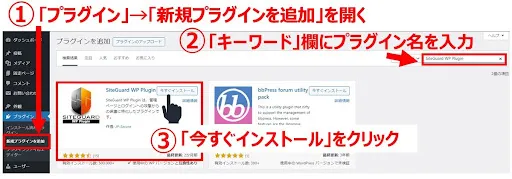基礎知識 2024.01.10 2024.01.22
WordPressでホームページを作成する方法【初めてでも迷わない】
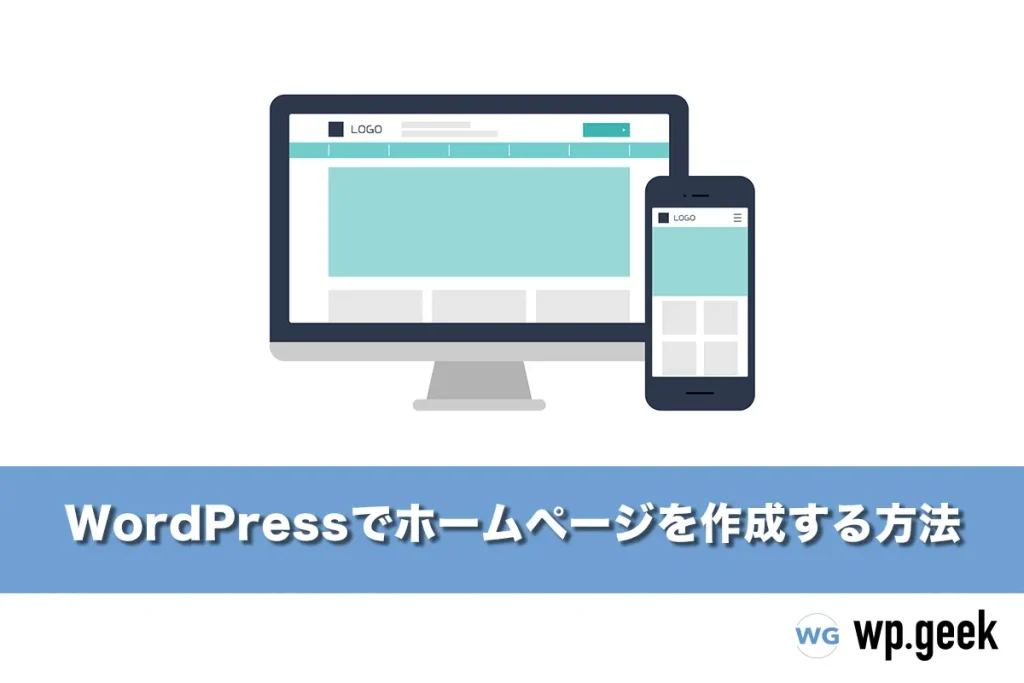
企業や店舗にとって、ホームページは重要な情報発信ツールです。ホームページの良し悪しで評判や売り上げに影響する可能性もあるため、質の高いホームページの作成が求められます。
WordPressは初心者でも簡単にWebサイト
でホームページを作成するのがおすすめです。本記事では、WordPressでホームページを作成する基本の手順について解説します。
ホームページ作成前に準備すること
ホームページを作成する際には、事前に「ホームページの目的を明確にする」ことと「目的に沿ったホームページの構成を検討する」必要があります。また継続してホームページを運営するための体制作りも重要です。
ホームページを作成する目的を明確にする
まず行うのは、ホームページによって自社は何を実現したいのかを明確にすることです。目的が不明瞭であったり、「あれもこれもしたい」と欲張ってしまったりすると、結果的にホームページで成果が上げにくくなります。
例えば、「自社商品のこだわりを知ってもらいたい」という目的であればブランドサイトを作成します。コーポレートサイトやECサイトといった機能もつける場合がありますが、その場合でもメインの目的を意識したサイト作りを行いましょう。
企業がホームページを作成する目的は、主に以下のようなものがあります。
ブランドサイト:商品・ブランドを知ってもらう
ブランドサイトは、自社の商品やサービスの認知度アップやブランディングを目的としたホームページです。ブランドのコンセプトや商品の開発経緯やこだわりといったストーリーを発信します。ブランドサイトで訪問者の興味・関心を惹きつけてからECサイトへ誘導する手法もあります。
コーポレートサイト:企業の情報を公開する
コーポレートサイトは、企業そのものの認知度向上を目的としたホームページです。会社概要や事業内容、理念、リリースなどの情報を掲載します。
ECサイト:商品・サービスを購入してもらう
ECサイトは、主に商品・サービスを購入してもらうことを目的としたホームページです。商品を購入するためのカート機能、会員登録機能などを搭載しています。
リクルートサイト:採用情報・求人情報を公開する
リクルートサイトとは、求人に特化した情報を掲載したホームページです。求職者向けに企業情報やキャリアパス、働き方など採用関連の情報を掲載します。採用を強化したい企業はコーポレートサイトに求人情報を掲載するのではなく、別途リクルートサイトを運営して自社の魅力をアピールします。
⑤オウンドメディア:見込み顧客を集客する
オウンドメディアは、企業がメディアとしての立場で運営する情報サイトやブログを指します。多くの訪問者を呼び込むために、魅力的なコンテンツを継続的に発信することが求められます。
https://wpmake.jp/contents/
弊社のWordPress専門チーム「wp.make」が運用するオウンドメディアです。自社サービスの紹介ではなく、WordPressに関する様々な情報を提供しています。
その他:ランディングページなど
その他、短期的なキャンペーンや広告などで商品・サービスの情報をまとめたページが必要な場合は、1ページのみで完結する「ランディングページ(LP)」を作成するケースもあります。
ランディングページは1ページ完結ですので、「サイト」という枠組みではありませんが、ABテストや定期的なキャンペーンのために、複数のランディングページをWordPressで管理・運用する場合があります。
ランディングページ以外にも、WordPressを使用することでさまざまな目的のサイトを作成することができます。いずれにしても、自社の目的を明確にし、作成すべきホームページの種類が決まったら社内で情報を共有しておくことが重要です。
ディレクトリマップを作成する
次はサイト構成を検討します。
掲載すべき情報を洗い出し、どんなページが必要かをリストアップします。リストアップする際にはディレクトリマップを使用すると関係者との共有にも使用できて便利です。
ディレクトリマップとは、ホームページに存在する全ページのタイトルやURLを一覧表にまとめたものです。組織内の情報共有や、サイトの全体像を把握しやすくするのが目的で作成します。
ディレクトリマップを作成することで、サイトの構成が明確になります。ホームページを作成する前にしっかりとディレクトリマップを作成しましょう。
以下に弊社で作成したディレクトリマップのサンプルをご用意しました。
「コーポレートサイト」と「ブログサイト」のディレクトリマップサンプルを用意いたしましたので、参考にして自社サイトのディレクトリマップを作成してみてください。
◆ディレクトリマップサンプルのDLはこちら
https://docs.google.com/spreadsheets/d/1tm5AcP7gG8P5kMJjqVDD7pN6bNWoQjCeNGcP_5o5TUY/edit#gid=387023435
※スプレッドシートをコピーしてご活用ください。
画像集めやテキスト作成など素材を準備する
次に、ホームページに必要な画像やテキストなどの素材を準備します。
どんなサイトにするかにもよりますが、一般的なコーポレートサイトに必要な素材を例として以下に記載します。
- メインビジュアルのイメージ画像 or 動画
- 企業ロゴ
- 創業者の写真
- サービスのイメージ画像・商品画像
- 各ページのテキスト
また、アイコンやイラストなどの素材は、デザイナーに外注するほか無料で使用できる素材サイトから探す方法もあります。その場合は、著作権や使用ルールを確認して使用するようにしましょう。
運営体制を整える
ホームページを作成する際には、「誰がホームページを管理・更新するのか」を事前に決めておくことが重要です。ホームページ担当者を任命し、内容の更新やメンテナンス業務を行う体制づくりを整えます。
特に、継続的にコンテンツを公開していくのであればコンテンツの制作体制(社内で作成するのか、外注するのか等)を決めておくことが望ましいです。
WordPressでホームページを作成する手順
WordPressでホームページを作成する手順は、以下のステップで行います。
【1】サーバーを契約する
WordPressをインストールするためのサーバーを契約します。法人向けのレンタルサーバーを契約するのが一般的です。
レンタルサーバーの費用は、提供する容量や機能、利用形態の違いにより月額千円から1万円程度です。バックアップ機能や電話サポートなどを提供しているレンタルサーバーもあるため、自社のニーズに合わせて検討してください。
【2】ドメイン(URL)を取得する
ドメインとはWebサイトを識別する文字列のことで、よく「インターネット上の住所」に例えられます。https://www.hogehoge.jp というURLであれば、ドメインは「hogehoge.jp」の部分です。
ドメインは、ドメイン取得サービスで契約できるほか、レンタルサーバーとドメインをまとめて契約できるところもあります。企業でホームページを運用するのであれば、独自ドメインと呼ばれる自社固有のドメインを取得するとよいでしょう。
【3】SSLの設定をする
SSL(Secure Socket Layer)は、インターネット上の通信を暗号化する仕組みです。かつては個人情報を入力するフォームなどに限定して使用されていましたが、現在はWebセキュリティの基本として全ての通信で使用されています。SSLに対応しないとブラウザから安全性が低いサイトとして警告を受けるため、必ず設定しましょう。
最近のレンタルサーバーには、無料のSSLがついていることが多いため、基本的には無料SSLの利用で問題ありません。
ただし、企業としての信頼性を高めたいという場合は、独自ドメインに対して発行される独自SSLを使用するとよいでしょう。費用は年間数万円かかりますが、SSLを設定することでユーザーに信頼感を与えることができます。
レンタルサーバーによって価格や提供方法が異なるため、SSLの設定は契約したレンタルサーバーのマニュアル等を確認してください。
【4】 WordPressをインストール・初期設定する
サーバーにWordPressをインストールするためには、事前にデータベースの設定が必要です。
レンタルサーバー各社が提供する「簡単インストール」機能を使用すると、データベースの作成とWordPressのインストールをまとめて実施することができます。失敗せずにインストールできるのでおすすめです。
もし、契約したサーバーが「簡単インストール」機能を提供していない場合は、WordPressを手動でインストールする必要があります。
詳しくは以下の記事で紹介しています。
初心者でも簡単!WordPressのインストール方法を徹底解説!!
インストールできた後は、WordPressの設定メニューから初期設定を行っておきましょう。
基本情報の設定
左サイドメニューの「設定」 → 「一般」を開き、基本情報を設定していきます。
設定する内容は以下の通り。
| 設定項目 | 行うこと |
|---|---|
| サイトのタイトル | ホームページの名前を設定 |
| キャッチフレーズ | サイトの簡潔な説明 |
| WordPressアドレス(URL) | WordPressがインストールされた場所 |
| サイトアドレス(URL) | 実際のURL |
キャッチフレーズ欄は空欄でも問題ありません。
その場合、デフォルトのテキストが残っている場合は削除しておきましょう。
WordPressアドレスおよびサイトアドレスは、URLが自動で入力されています。SSL設定を行っているため、httpsと表記されているか確認してください。
内容を変更した場合は、画面下にある「変更を保存」をクリックして保存します。
パーマリンクの設定
パーマリンクは、ホームページの各ページに設定している固有のURLです。WordPressでは、複数種類からパーマリンク構造と呼ばれるURL設定のルールを選択できます。
パーマリンクは公開後に設定を変更すると、全てのURLが変更します。そのため、パーマリンク設定はホームページの公開前に行っておくのが望ましいです。
オススメの設定は、「カスタム構造」を選択し、以下をコピペしてください。
|
1 |
/%category%/%postname%/ |
サイトのタイプごとのおすすめのパーマリンクなど、詳しく知りたい方は以下の記事も参考にしてください。
パーマリンクとは?WordPressのベストプラクティス・変更手順を解説!
【5】WordPressテーマをインストールする
WordPressのテーマとは、サイト全体のデザインを設定できる仕組みです。CSSやHTMLを編集しなくても、テーマをインストールするだけでデザインを変更できます。
WordPressの管理画面から「外観」→「テーマ」を選択します。現在適用されているテーマには、「有効」と表示されています。何も指定していない状態では、「Twenty Twenty-Three」がデフォルトのテーマとして設定されています。
他のテーマファイルに変更したい場合は、適用したいテーマを選択するだけで完了します。管理画面から別のテーマを選択する方法のほか、好みのテーマを用意してWordPressにアップロードする方法もあります。
管理画面から別のテーマを選択する方法
WordPressの管理画面から「外観」→「テーマ」を選択し、「新しいテーマを追加」をクリックします。
気に入ったテーマにカーソルを合わせて「インストール」をクリックするとテーマが適用されます。「プレビュー」をクリックするとデザインを確認できます。
テーマはワンクリックで切り替え可能です。いくつか試してみてもよいでしょう。
ただし、不要なテーマをインストールしたままにするのは、セキュリティ上よくないので、使用するテーマが決まったらその他のテーマは削除しておきましょう。
好みのテーマを用意してWordPressにアップロードする方法
あらかじめ、テーマファイルを提供しているWebサイトから、適用したいテーマファイルをzipファイル形式でダウンロードしておきます。
WordPressの管理画面から「外観」→「テーマ」を選択し、「新しいテーマを追加」をクリックします。
「テーマをアップロード」をクリックして、テーマファイルをアップロードします。アップロード後、テーマにカーソルを合わせて「有効化」をクリックします。

【6】サイトの外観・機能をカスタマイズ
ヘッダー、フッター、サイドバーの調整を行うと、ホームページを見栄え良くできます。
| ヘッダー | ホームページの上部に表示される部分です。WordPress管理画面の「外観」→「ヘッダー」から編集できます。 |
| フッター | ホームページの下部に表示される部分です。WordPress管理画面の「外観」→「メニュー」から編集できます。 |
| サイドバー | ホームページの横に表示される部分です。サイドバーは、テーマによって表示有無や配置が異なります。WordPress管理画面の「外観」→「ウィジェット」から編集できます。 |
またWordPressでは、プラグインをインストールすることで新しい機能を追加することができます。後からでもインストール可能ですが、以下の3つのプラグインは、初めにインストールしておくことをおすすめします。
おすすめプラグイン1:「Yoast SEO」
公式サイト:https://ja.wordpress.org/plugins/wordpress-seo/
「Yoast SEO」は、SEO対策を行う際に求められる各種設定を効率よく行えるプラグインです。通常は手間がかかる細かなSEO設定を効率良く行えます。
設定の方法について詳しくは以下の記事で解説していますので、参考にしてみてください。
おすすめプラグイン2:「Contact Form7」
公式サイト:https://ja.wordpress.org/plugins/contact-form-7/
「Contact Form7」は、WordPressのホームページでお問い合わせフォームを簡単に作成できるプラグインです。日本人が開発しており多くのホームページで採用されていることから安心感があります。インターネットで検索すると日本語の情報が数多く出てくるため、わからないことがあれば情報を探しやすいのもポイントです。
基本的な使い方については、以下の記事で詳しく解説しています。
Contact Form 7の使い方まとめ|設定方法・カスタマイズ・おすすめプラグイン
おすすめプラグイン3:「SiteGuard WP Plugin」
公式サイト:https://ja.wordpress.org/plugins/siteguard/
「SiteGuard WP Plugin」は、不正ログイン防止などのセキュリティ対策ができるプラグインです。WordPressだけではセキュリティ面で万全ではないため、「SiteGuard WP Plugin」のようなセキュリティ対策プラグインをインストールしておくと安心です。
詳細な設定方法については、以下の記事を参考にしてください。
WordPressセキュリティ対策の第一歩|SiteGuard WP Plugin
プラグインのインストール方法
プラグインは、WordPressの管理画面からインストールできます。 「プラグイン」→「新規プラグインを追加」を開き、キーワード欄にインストールしたいプラグイン名を入力すると検索できます。
該当するプラグインが表示されたら、「今すぐインストール」をクリックします。その後に「有効化」をクリックするとプラグインが有効化されます。
(例)「SiteGuard WP Plugin」をインストールする場合
なおプラグインによっては、有効化した後に設定を行う必要があります。インストールしたいプラグインがあれば、インターネットで検索して設定方法などを確認しておくとよいでしょう。
【7】 各ページの作成
ホームページの設定が完了したら、各ページを作成していきます。ディレクトリマップに沿って、準備した画像やテキストといった素材を用いてページを作成します。
【8】Google Analyticsおよびサーチコンソールの設定を行う
ホームページへの訪問状況を把握し、改善するためにはアクセス解析が必須です。
Googleが提供するアクセス解析ツールのGoogle Analyticsおよび分析ツールのGoogle サーチコンソールを導入することをおすすめします。
Google Analytics公式:https://www.google.com/analytics/
Google サーチコンソール:https://search.google.com/search-console/about?hl=ja
ホームページ公開後に実施すること
ホームページを公開した後は、できるだけ多くの人に見てもらうための施策を実施します。長期的なSEO対策も必要です。
SNS等で社外に告知する
自社でFacebookやXなどのSNSを運用しているのであれば、ホームページを公開したことを告知してください。プレスリリースの発信やメールマガジンでの告知も効果的です。
アクセス解析を行う
Google AnalyticsやGoogle サーチコンソールを使用すると、現在のホームページの状況やユーザーの行動を把握できます。データを分析することで、「特定のページへのアクセスが多いものの1ページだけ見て離脱してしまう人が多い」「お問い合わせページまで到達する人が少ない」「狙った検索キーワードで上位表示が出来ていない」などの課題が明らかになってきます。
課題が明らかになった後は、課題を解決するための施策を検討し、実施していきます。
定期的にコンテンツを更新する
ホームページは、一度作って終わりではありません。定期的に情報を更新し、新規でコンテンツを追加することが重要です。ホームページの情報が古いと企業の信頼性を低下させる危険があります。
まとめ
企業のホームページには情報発信、ブランディング、問い合わせ窓口など、様々な役割があります。
WordPressを使えば、簡単に本格的なホームページを作成することが出来ます。
良いホームページを作成することで、事業を拡大させていくきっかけになりますし、会社への信頼感もアップします。
ぜひ、本記事を参考にホームページを作成してみてください!
WordPress保守・運用のパートナーなら「wp.support」にお任せ!
WordPressサイトを運用していて、以下のようなお悩みはありませんか?
- 管理画面を使いやすくしたいけれど、カスタマイズする時間や技術がない…
- サイトのUI/UXを改善したいけれど、自社内では難しい…
- WordPressサイトを高速化したいけれど、ノウハウがない…
- セキュリティ対策をしたいけれど、知識のある人材がいない…
- 日々の業務に追われて、バージョンアップなどの保守業務が放置気味…
- ちょっとしたトラブルを気軽に相談できる相手が欲しい…
「wp.support」は、WordPressのプロフェッショナル集団によるWordPress保守サービスです。
「セキュリティ対策」「バージョンアップ対応」「定期バックアップ」はもちろん、「電話サポートが無制限」なのでカスタマイズの方法やトラブル発生時にも気軽にプロに相談できます。
既に導入済みのお客様からも、
「些細なことでも気軽に相談できるパートナー的な存在」
「困ったら相談していいんだ、と気持ちが楽になった」
と大変ご好評をいただいています。
WordPress保守・運用のパートナーをお探しなら、ぜひお気軽にお問合せください。
バージョンアップが面倒だと思ったら WordPress保守・セキュリティ対策は『wp.support』にお任せ!

WordPressのバージョンアップやセキュリティ対策にお悩みではないですか?
面倒な保守・運用作業は全て任せて、コア事業に集中してください。
大手・上場企業100社以上のWebサイトの安全を守る、WordPressのプロフェッショナル集団が、あなたのWordPressサイトを守ります!
【対応範囲】
・WordPress、プラグインのバージョンアップ ・セキュリティ対策 ・継続的なバックアップ ・緊急時の復旧対応 ・技術サポート・電話/メールサポート無制限 etc...
WordPressに関することなら何でもご相談ください!